Bạn có thường xuyên bỏ lỡ những trận đấu thể thao yêu thích chỉ vì quên mất lịch trình? Điều này thật phiền toái, nhưng may mắn thay, có một giải pháp đơn giản để bạn không bao giờ phải trải qua cảm giác đó nữa. Với tính năng đăng ký lịch trên iPhone, bạn có thể dễ dàng thêm tất cả các sự kiện thể thao sắp tới mà bạn không muốn bỏ lỡ, trực tiếp vào ứng dụng Lịch của mình. Thủ thuật công nghệ này giúp bạn luôn cập nhật mọi diễn biến, từ giải bóng đá quốc tế đến các sự kiện đua xe F1, một cách tự động và tiện lợi.
Đăng Ký Lịch: Giải Pháp Dễ Dàng Để Theo Dõi Sự Kiện Thể Thao
Tính năng đăng ký lịch (Calendar Subscription) cho phép bạn thêm một lịch vào ứng dụng Lịch trên iPhone để tự động nhận thông báo về các sự kiện, cuộc hẹn, lịch thi đấu và nhiều hơn nữa. Một khi được thêm, những lịch này sẽ tự động cập nhật với các sự kiện mới và thay đổi, thường được nhận diện qua định dạng tệp .ics.
Điểm thuận tiện là khi bạn đăng ký một lịch trên iPhone, bạn có thể xem lịch đó trên tất cả các thiết bị Apple khác của mình như iPad, Apple Watch và Mac. Thậm chí, nó còn có thể hiển thị trên các thiết bị Android nếu tài khoản Google của bạn được đồng bộ hóa với lịch của iPhone. Việc này đảm bảo bạn luôn nắm rõ lịch trình dù đang sử dụng thiết bị nào.
Hướng Dẫn Cách Đăng Ký Lịch Thể Thao Yêu Thích Của Bạn
Việc đăng ký lịch thi đấu thể thao khá đơn giản một khi bạn có đường dẫn đến lịch đó. Bạn thường có thể tìm thấy đường dẫn này bằng cách truy cập trang web chính thức của sự kiện thể thao bạn muốn theo dõi. Ví dụ, trong bài viết này, chúng ta sẽ sử dụng lịch của giải đua Formula 1, nhưng bạn hoàn toàn có thể áp dụng với bất kỳ sự kiện thể thao nào cung cấp lịch chính thức.
Ngoài các trang web chính thức, lịch thể thao cũng có thể được tìm thấy trên các trang web tổng hợp như Fixture Download. Trang này cung cấp một danh sách khá chi tiết về nhiều sự kiện thể thao khác nhau, bao gồm khúc côn cầu trên băng, bóng chày, bóng rổ và bóng đá.
Để bắt đầu, hãy làm theo các bước sau:
Phương pháp 1: Đăng ký trực tiếp từ website
- Truy cập trang web thể thao (ví dụ: Formula 1). Hoặc, bạn có thể tìm kiếm “[tên sự kiện] + lịch/lịch thi đấu/thời gian biểu” trên công cụ tìm kiếm của mình.
- Tìm tùy chọn “Thêm Lịch” (Add) hoặc “Đồng bộ Lịch” (Sync Calendar). Bạn có thể được yêu cầu chọn ứng dụng lịch, hãy chọn Apple Calendar.
- Làm theo hướng dẫn để mở ứng dụng Lịch Apple.
- Chạm vào Đăng ký (Subscribe) > Thêm (Add) > Xong (Done).
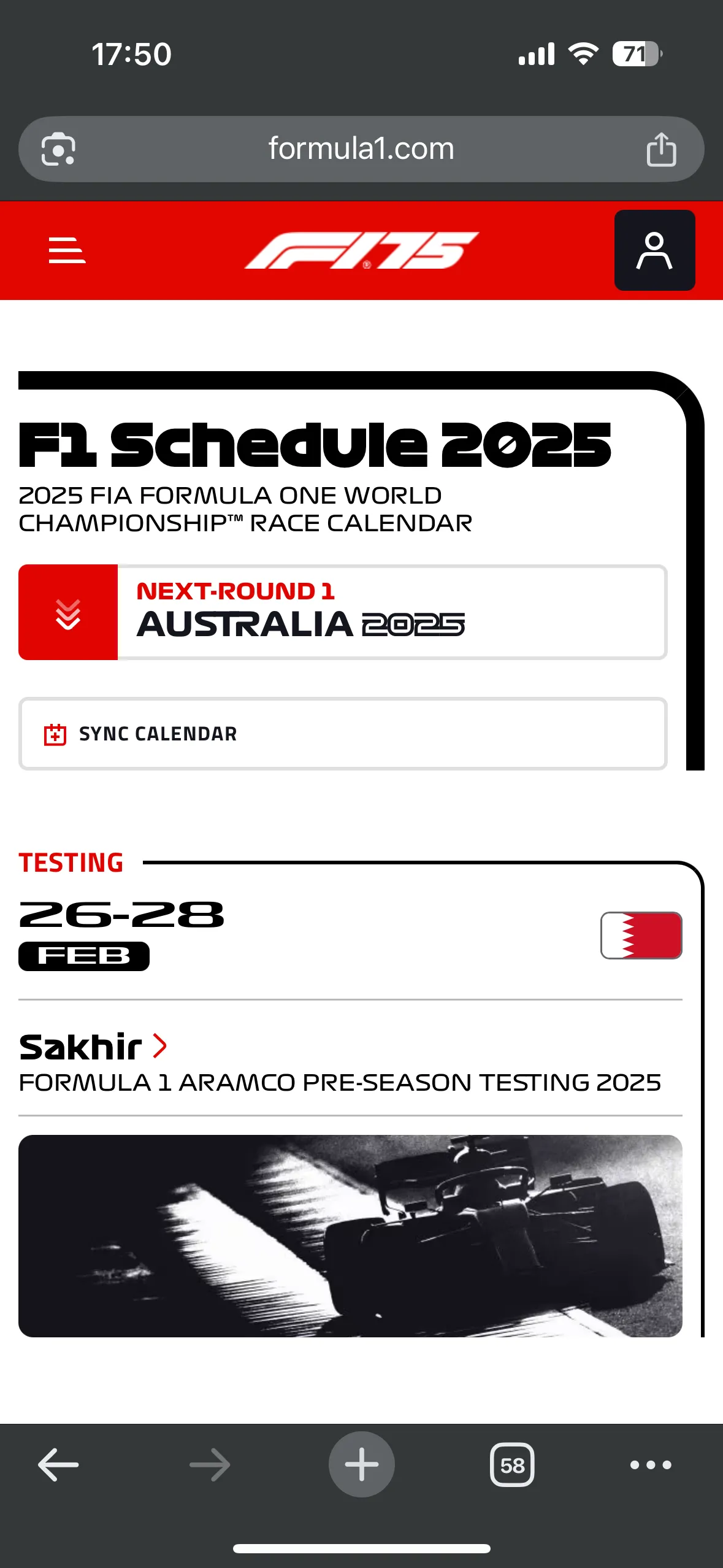 Lịch thi đấu F1 hiển thị trên trình duyệt iPhone
Lịch thi đấu F1 hiển thị trên trình duyệt iPhone
Phương pháp 2: Đăng ký thủ công với tệp .ics
Trong trường hợp lịch tải xuống ở định dạng .ics hoặc bạn chỉ có đường link URL, bạn sẽ phải thêm nó thủ công.
- Mở ứng dụng Lịch trên iPhone của bạn, sau đó chạm vào Lịch ở giữa phía dưới màn hình Lịch Apple.
- Chạm vào Thêm lịch (Add Calendar) và sau đó Thêm lịch đăng ký (Add Subscription Calendar).
- Dán đường dẫn lịch vào ô, sau đó chạm Đăng ký (Subscribe).
- Chạm vào Thêm (Add).
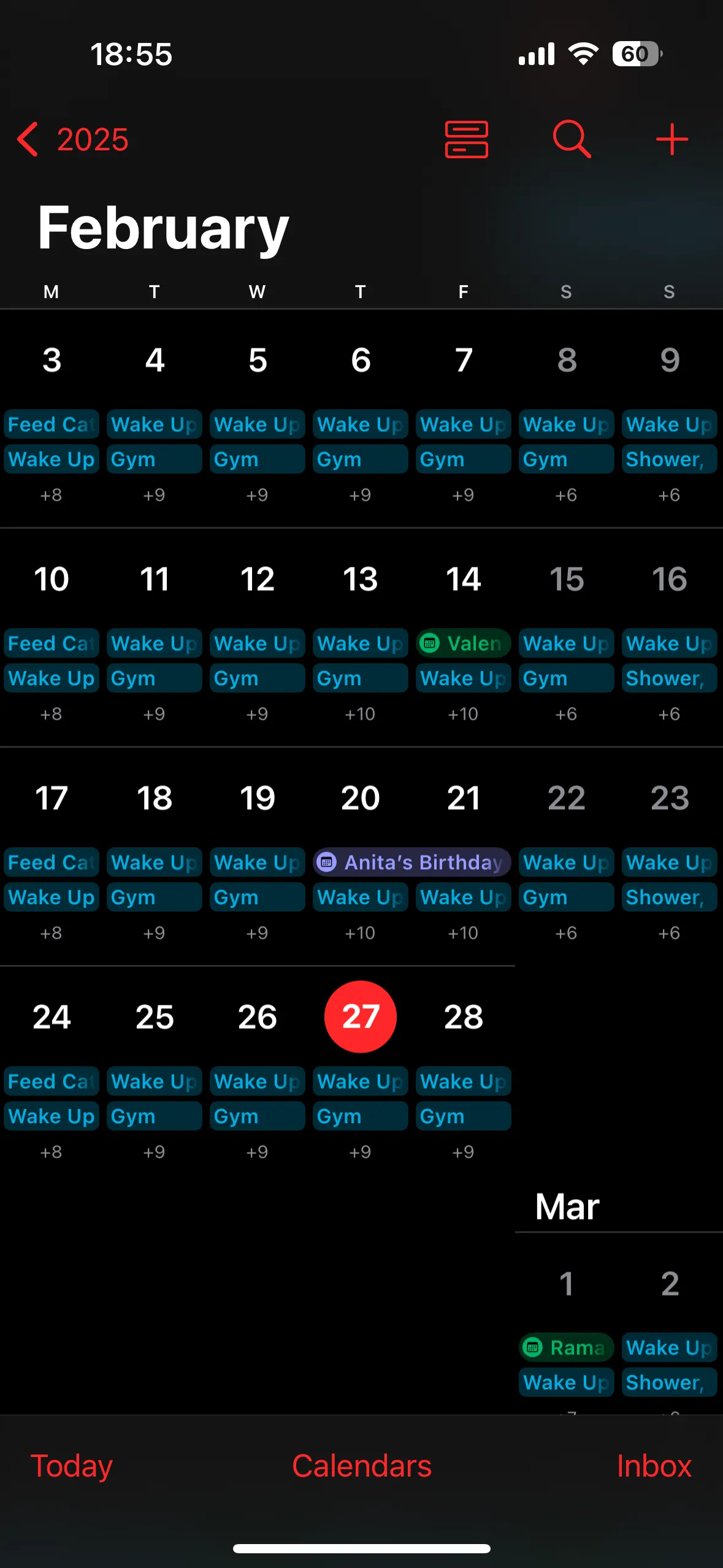 Tổng quan ứng dụng Lịch trên iPhone
Tổng quan ứng dụng Lịch trên iPhone
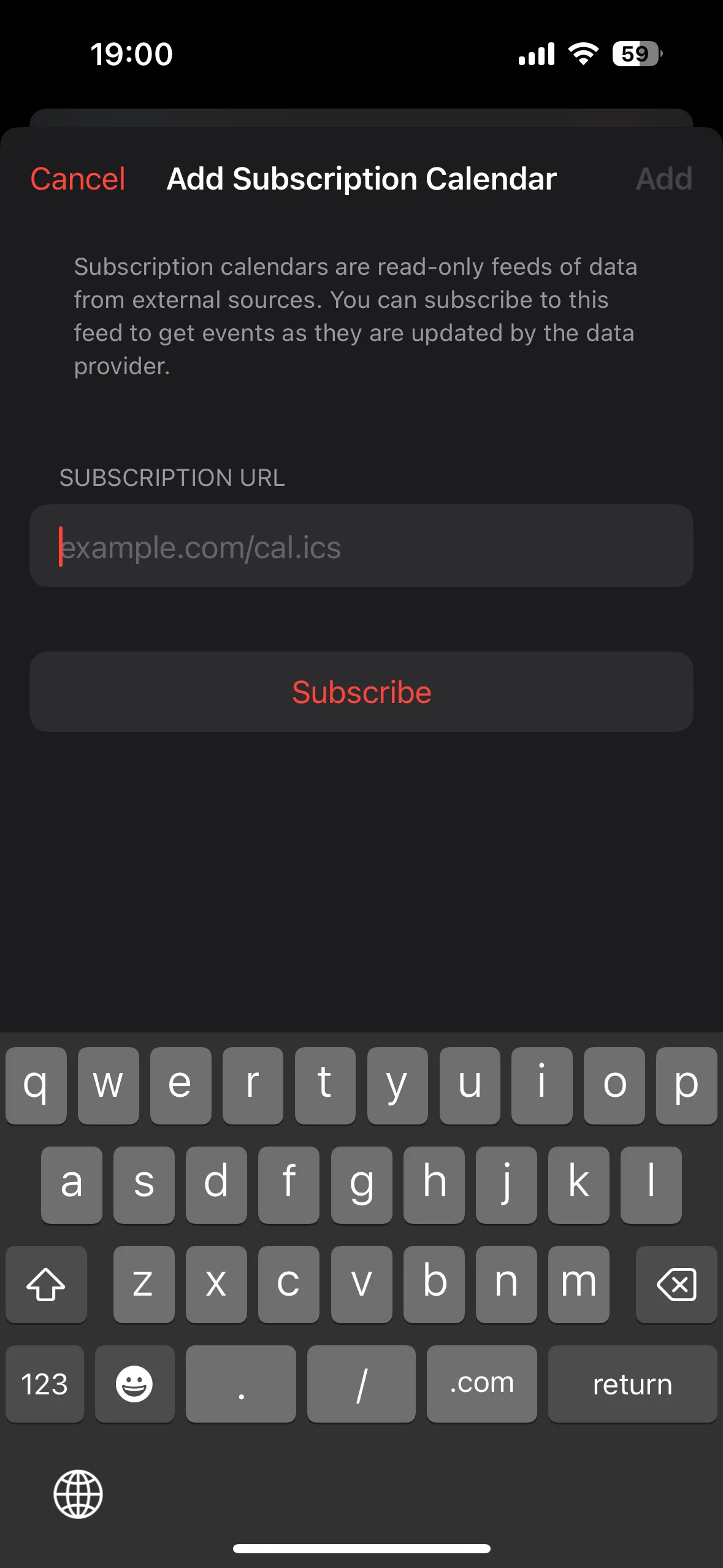 Thêm lịch đăng ký trên iPhone
Thêm lịch đăng ký trên iPhone
Bạn cần cẩn trọng khi tải và chấp nhận các đường dẫn .ics ngẫu nhiên trên internet, vì có nhiều lịch đăng ký spam. May mắn thay, nếu bạn vô tình đăng ký lịch spam, bạn có thể dễ dàng gỡ bỏ chúng khỏi iPhone của mình.
Lịch thể thao sau khi đăng ký sẽ hiển thị cùng với các lịch khác của bạn, và bạn có thể tùy chỉnh tên lịch cũng như tần suất tự động làm mới.
Tối Ưu Hóa Trải Nghiệm Lịch Đăng Ký Của Bạn
Để tận dụng tối đa lịch đăng ký, bạn có thể thực hiện một số điều sau:
Bật Thông Báo Sự Kiện
Để xem các sự kiện mà không cần mở ứng dụng Lịch Apple, bạn nên bật thông báo. Đơn giản chỉ cần chạm vào Lịch ở giữa phía dưới màn hình Lịch Apple, sau đó chạm vào biểu tượng thông tin (i) bên cạnh lịch thể thao bạn muốn theo dõi kỹ hơn và đảm bảo tùy chọn Cảnh báo Sự kiện (Event Alerts) đã được bật.
Đảm Bảo Đồng Bộ Hóa Qua iCloud (Với Mac)
Khi bạn đăng ký một lịch, nó sẽ tự động xuất hiện trong iCloud của bạn và đồng bộ trên các thiết bị. Nếu không, bạn có thể cần điều chỉnh cài đặt này trên máy Mac theo các bước sau:
- Mở ứng dụng Lịch (Calendar) và Control-click vào lịch đã đăng ký từ thanh bên trái, sau đó chọn Lấy thông tin (Get Info).
- Bên cạnh Vị trí (Location), chọn iCloud, sau đó nhấp vào OK.
Lưu ý rằng việc này chỉ có thể thực hiện trên máy Mac, không thể thực hiện trên iPhone. Hơn nữa, các lịch đăng ký trên thiết bị Apple thường chỉ có thể xem được trên các thiết bị Apple và không thể truy cập trên Microsoft Outlook hoặc iCloud Web.
Phân Biệt Lịch Đăng Ký và Lịch Thông Thường
Trong một số trường hợp, lịch thể thao không có sẵn dưới dạng đăng ký mà xuất hiện như lịch thông thường. Điều này có nghĩa là các sự kiện sẽ không tự động cập nhật – chỉ những sự kiện được liệt kê khi bạn thêm lịch ban đầu mới hiển thị. Mặc dù vậy, nếu bạn sử dụng cả iPhone và máy tính Windows, bạn vẫn có thể tận dụng tính năng đồng bộ lịch để quản lý lịch trình của mình.
Kết Luận
Việc thêm lịch thi đấu thể thao vào iPhone thông qua tính năng đăng ký lịch là một cách hiệu quả để bạn không bao giờ bỏ lỡ những khoảnh khắc thể thao đỉnh cao. Với khả năng tự động cập nhật, đồng bộ hóa đa thiết bị và tùy chỉnh thông báo, bạn sẽ luôn nắm rõ lịch trình của đội bóng, giải đấu hay vận động viên yêu thích. Hãy áp dụng ngay những hướng dẫn trên để biến chiếc iPhone của bạn thành một trợ lý theo dõi thể thao chuyên nghiệp và tận hưởng trọn vẹn niềm đam mê của mình. Bạn có mẹo hay câu hỏi nào về việc quản lý lịch trên iPhone không? Hãy để lại bình luận để Thuthuathot.com cùng tìm hiểu nhé!


